Как установить китайскую клавиатуру на телефон, планшет, компьютер и ноутбук
Если Вы изучаете китайский язык, вам понадобится печатать иероглифы. Мы подготовили инструкции по установке китайской клавиатуры для разных операционных систем и устройств.
Инструкция для Windows, MacOS, iPhone и iPad и Android.
Скачайте и запустите программу установки китайской клавиатуры от Google.
1. Запустите программу установки, поставьте галочку как на скриншоте и нажмите «далее»
2. Уберите галочки, как на скриншоте, и нажмите «далее»
3. Дождитесь конца установки. Ничего не нажимайте
4. Поставьте галочки, как на скриншоте, и нажмите «готово»
После установки программы, в языковой панели появляется китайский язык. Переключаетесь на него так же, как и на другие.
Установка китайской клавиатуры на MacOSОдин из вариантов — установить на Мак стандартную китайскую клавиатуру.
1.Зайдите в Системные настройки → Клавиатура
2. Перейдите в «Источники ввода»
3. Нажмите на плюсик
4. Найдите клавиатуру «Китайский (упрощенная китайская) и добавьте
Альтернатива — скачать программу Pinyin для настройки китайской клавиатуры.
1. Запустите программу Pinyin и нажмите кнопку, которая выделена на скриншоте. Дождитесь конца установки
2. После завершения установки сделайте двойной щелчок по иконке с буквой S
3. Нажмите на кнопку, чтобы запустить установку
4. Завершите установку. После установки в языковой панели появляется китайский язык. Переключаетесь на него так же, как и на другие
Установка китайской клавиатуры на iPhone и iPadЗайдите в Настройки → Основные → Клавиатура → Клавиатуры → Новые клавиатуры. Из списка нужно выбрать «Китайская — упрощённая. Пиньинь»
1. Зайдите в настройки и выберите «Основные»
Зайдите в настройки и выберите «Основные»
2. Нажмите «Клавиатура»
3. Перейдите к списку клавиатур
4. Нажмите «Новые клавиатуры»
5. Выберите упрощенную китайскую клавиатуру
6. После установки клавиатуры выберите удобный способ ввода: не выходя из меню клавиатуры, поставьте нужные галочки, ненужные уберите
Теперь у вас на телефоне или планшете есть клавиатура с методом ввода «Пиньинь», то есть через транскрипцию.
Установка китайской клавиатуры на AndroidЧтобы установить китайскую клавиатуру на Андроид, мы рекомендуем скачать приложение Google Pinyin Input на Google Play.
После установки запустите приложение и следуйте инструкциям на экране.
Задизайнили и собрали numo.team
Как настроить VPN в Китае
Настраиваем VPN для Китая
| № | Провайдер | Описание | Рейтинг | Сайт |
|---|
| 1 |
Читать обзор |
|
Перейти nordvpn.com |
| 2 |
Читать обзор |
|
Перейти surfshark. |
| 3 |
Читать обзор |
|
Перейти expressvpn.com Скидка 49% |
| 4 |
Читать обзор |
|
Перейти ivacy. |
| 5 |
Читать обзор |
|
Перейти privatevpn.com |
Как настроить VPN через стандартное подключение
Во многих операционных системах и даже Андроид-девайсах есть встроенные возможности ВПН. Вам нужно найти инструкцию от конкретного провайдера, чтобы знать, какие параметры куда вводить, и что где указывать. Путь к настройкам VPN в Windows примерно похож:
Путь к настройкам VPN в Windows примерно похож:
Найдите меню «Сеть и интернет», и либо у вас сразу будет пункт «VPN», либо нужно создавать новое подключение, и уже там выбирать VPN. Поищите конкретные инструкции для своей операционной системы, как правило, там все объяснено пошагово.
Как настроить VPN в Китае на ноутбуке через клиент
У большинства VPN-сервисов есть собственные клиенты, которые устанавливаются, как обычное приложение, и настраиваются в автоматическом режиме. Некоторые из них можно запустить буквально одной кнопкой, при этом ваши общие настройки подключения к сети никак не меняются. Когда вам нужно подключение через ВПН в Китае, вы запускаете клиент. Можно настроить его автозапуск при включении ноутбука.
Как правило, выбираются стандартные настройки, или же вам будут предложены несколько протоколов на выбор. Вы можете узнать о них больше на сайте конкретного ВПН-сервиса, сравнить, и выбрать подходящий именно вам. Можно вообще ничего не менять и работать, как есть.
Если возникнут какие-либо сложности, можно будет воспользоваться инструкциями с сайта провайдера, или связаться со службой техподдержки (у хороших сервисов она быстрая и круглосуточная).
Рейтинг VPN сервисов
Как настроить VPN в Китае на Андроиде
Мы рекомендуем не вникать в системные подробности, и воспользоваться стандартными клиентами от крупных провайдеров. У них есть и инструкции, и техподдержка, но в 99% случаев никаких настроек не требуется. Разве что — включить режим обфускации у Nord VPN или выбрать запутанные сервера, если в настройках есть такая опция. У Express VPN cистема сама определяет особенности девайса, и подключает его к ВПН в Китае. Это удобно и просто, а включать его вы сможете как обычное приложение, одним касанием. Иногда могут требоваться отдельные сервера, особенно в условиях блокировки ВПН.
Можно скачать VPN приложение для Китая через Google Play или напрямую на сайте провайдера. Не устанавливайте VPN на Андроид с торрентов и не пользуйтесь взломанными. Это угрожает безопасности ваших данных, вы можете узнать об этом больше в соответствующих разделах нашего сайта.
Это угрожает безопасности ваших данных, вы можете узнать об этом больше в соответствующих разделах нашего сайта.
Настройка ВПН: соблюдаем безопасность
Вы можете пользоваться различными ВПН-провайдерами, но следите за тем, какие данные вы вводите. Если от вас при настройке ВПН требуют ввести данные банковской карты для оплаты, стоит все внимательно проверить. Убедитесь, что вы взяли эту программу на официальном сайте или у официального дилера (например, на нашем сайте). А лучше покупать пакет на сайте, и затем подключаться с выданными логином и паролем.
Бесплатные программы использовать не рекомендуется, лучше выбирать условно-бесплатные (обрезанные версии) проверенных провайдеров, или пробовать тестовые периоды (хоть по 3-7 дней).
Настраивать ВПН в Китае несложно, особенно, если вы выберете такие сервисы, как ExpressVPN, PureVPN, NordVPN и VyprVPN. По отзывам миллионов пользователей, у них очень простые фирменные приложения для ноутбуков и мобильных девайсов, и особых настроек не требуется. Скачивайте и пользуйтесь!
Скачивайте и пользуйтесь!
Сравнить ВПН
Часто задаваемые вопросы
Сложно ли настроить ВПН в браузере?
В большинстве случаев настройка даже и не требуется. Например, популярные ВПН для Chrome или для Яндекс.Браузера устанавливаются как обычные расширения, и максимум, что там требуется настраивать – какие сайты в Китае обязательно пропускать через ВПН, или какую страну предпочтительнее выбирать. Разберутся даже начинающие.
Нужно ли разбираться в протоколах для настройки VPN?
Для неопытных пользователей это вовсе не обязательно. Устанавливайте программы-клиенты, они выставляют настройки автоматически, определяя модель девайса. Гибкая настройка важна для опытных пользователей, которые точно знают, зачем нужен ВПН, и какие протоколы для чего подходят.
Что делать, если никак не получается настроить?
Убедитесь, что вы скачали ВПН с официального сайта или у партнера. Попробуйте запустить программу со стандартными настройками. Если не получается – обратитесь в техподдержку. Техподдержка не поможет, если VPN был скачан с торрента или взломан. Для 100% гарантии работоспособности покупайте только официальные версии.
Если не получается – обратитесь в техподдержку. Техподдержка не поможет, если VPN был скачан с торрента или взломан. Для 100% гарантии работоспособности покупайте только официальные версии.
Как настроить VPN на Linux?
Ручная настройка – довольно сложная тема, но если вы хотите просто установить клиент – это легко. Некоторые провайдеры выпускают приложения под Linux, вы можете скачать и запустить их буквально одной кнопкой. Читайте в нашем обзоре ВПН для компьютера, какие сервисы могут вам подойти.
Как установить и печатать на китайском языке
Вы просили, поэтому мы предоставили простые в использовании инструкции о том, как настроить электронные устройства для письма на китайском языке! Мы также дадим вам несколько отличных советов о том, как использовать эту клавиатуру, а также некоторые онлайн-альтернативы и альтернативные приложения, если вы предпочитаете не настраивать китайскую клавиатуру.
Содержание
- Почему важно научиться печатать на китайском языке
- Настройка компьютера и мобильных устройств для китайского языка
- Как активировать экранную клавиатуру на компьютере
- Как изменить языковые настройки на китайский на вашем компьютере
- Активация китайской клавиатуры на мобильном телефоне и планшете
- Советы по набору текста на китайской клавиатуре
- Как научиться печатать на китайском языке
1.
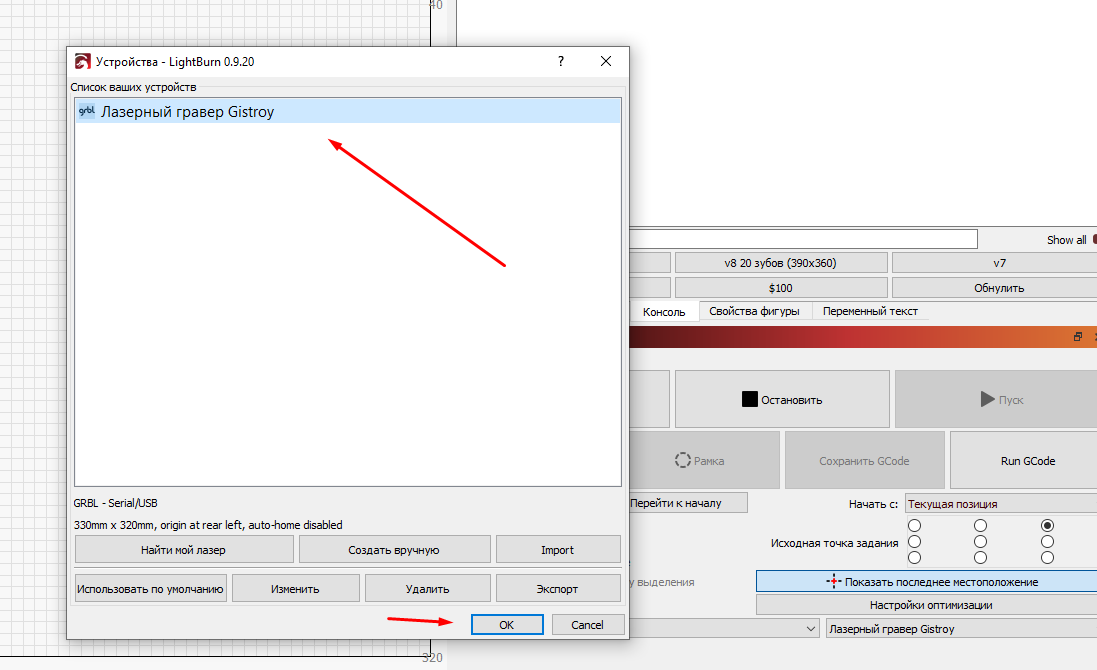 Почему важно научиться печатать на китайском языке
Почему важно научиться печатать на китайском языкеИзучение нового языка становится намного проще, если вы умеете читать и писать/печатать на нем. Таким образом, вы:
- Получите максимум от любого словаря и приложений китайского языка на своих устройствах
- Расширьте свои возможности поиска китайских веб-сайтов и использования различных поисковых систем супер круто в процессе!
2.
Настройка компьютера и мобильных устройств для работы на китайском языкеЧтобы настроить любое из ваших устройств для чтения и ввода на китайском языке, нужно всего несколько шагов. Это очень просто на вашем мобильном телефоне и планшете и просто на вашем компьютере.
На своем компьютере вы сначала активируете экранную клавиатуру для работы. Для этой клавиатуры вы будете использовать только мышь или тачпад/указатель. Затем вам нужно изменить настройку языка на китайский, чтобы весь текст отображался на китайском языке. Вместо этого вы также можете использовать онлайн-клавиатуры. Читайте по ссылкам!
Читайте по ссылкам!
На мобильных устройствах это еще проще — нужно только поменять клавиатуру. Мы также предоставляем несколько альтернатив в виде онлайн-клавиатур и загружаемых приложений.
3. Как активировать экранную клавиатуру на компьютере
1- Mac
1. Перейдите в «Системные настройки» > «Клавиатура».
2. Установите флажок «Показать средства просмотра клавиатуры и символов в строке меню».
3. Вы увидите новый значок в правой части главной панели; щелкните по нему и выберите «Показать средство просмотра клавиатуры».
2- Windows
1. Откройте «Пуск» > «Настройки» > «Легкий доступ» > «Клавиатура».
2. Включите параметр «Экранная клавиатура».
3- Онлайн-клавиатуры
Если вы не хотите активировать экранную клавиатуру вашего компьютера, у вас также есть возможность использовать онлайн-клавиатуры. Вот несколько хороших вариантов:
- Gate2Home
- В правом нижнем углу выберите «Китайский упрощенный пиньинь» или «Китайский традиционный пиньинь».
 Пожалуйста, не выбирайте «Китайский Цанцзе».
Пожалуйста, не выбирайте «Китайский Цанцзе».
- В правом нижнем углу выберите «Китайский упрощенный пиньинь» или «Китайский традиционный пиньинь».
- virtualkeyboard.biz
- В раскрывающемся меню «Клавиатура» вы можете переключиться на «Традиционный китайский пиньинь». Пожалуйста, не выбирайте «Китайский Цанцзе».
4- Надстройки расширений для браузеров
Вместо онлайн-клавиатуры вы также можете загрузить расширение Google для своего браузера для инструмента языкового ввода. Расширение Google Input Tools позволяет пользователям использовать инструменты ввода, например, на веб-страницах Chrome.
4. Как изменить языковые настройки на китайский на вашем компьютере
Теперь, когда вы готовы к работе с экранной клавиатурой на своем компьютере, пришло время загрузить пакет китайского языка для выбранной вами операционной системы:
- Windows 8 (и выше)
- Windows 7
- Mac (OS X и выше)
1- Windows 8 (и выше)
- Перейдите в «Настройки» > «Изменить настройки ПК» > «Время и язык» > «Регион и язык».

- Нажмите «Добавить язык» и выберите «Китайский (упрощенный, Китай)». Это добавит его в ваш список языков. Он будет отображаться как 中文 (中华人民共和国) с пометкой «доступен языковой пакет».
- Нажмите «中文(中华人民共和国)» > «Параметры» > «Загрузить». Загрузка и установка языкового пакета займет несколько минут.
- В качестве раскладки клавиатуры вам понадобится только раскладка с пометкой «Китайский — 中文». Вы можете игнорировать другие раскладки клавиатуры.
- Чтобы переключиться на традиционный китайский: нажмите 中文(中华人民共和国) > «Параметры» > «Microsoft Pinyin» > «Параметры» > «Общие» > «Выберите набор символов» > затем выберите «Традиционный китайский».
2- Windows 7
1. Выберите Пуск > Панель управления > Часы, язык и регион.
2. В разделе «Регион и язык» нажмите «Изменить клавиатуру или другие методы ввода».
3. На вкладке «Клавиатуры и языки» нажмите «Изменить клавиатуру» > «Добавить» > «Китайский».
4. Разверните параметр «Китайский», а затем разверните параметр «Клавиатура». Выберите раскладку клавиатуры с пометкой «Китайская». Вы можете игнорировать другие раскладки клавиатуры. Нажмите «ОК», а затем «Применить».
Выберите раскладку клавиатуры с пометкой «Китайская». Вы можете игнорировать другие раскладки клавиатуры. Нажмите «ОК», а затем «Применить».
3- Mac (OS X и выше)
Если вы не видите язык в списке, убедитесь, что вы выбрали правильный вариант в Системных настройках > Язык и регион
1. Из меню Apple (верхний левый угол экрана) перейдите в «Системные настройки» > «Клавиатура».
2. Перейдите на вкладку «Источники ввода», и появится список доступных клавиатур и методов ввода.
3. Нажмите кнопку «плюс», выберите «Китайский упрощенный» и добавьте клавиатуру «Пиньинь — упрощенный» (не «Штрих — упрощенный» или «Вуби-син»).
4. Для традиционного китайского языка вместо этого выполните следующее: Нажмите кнопку «плюс», выберите «Традиционный китайский» и добавьте клавиатуру «Пиньинь — традиционная» (не «Штрих — традиционная» или другие разные типы).
5. Активация китайской клавиатуры на мобильном телефоне и планшете
Текстовые сообщения и поиск на китайском языке очень помогут вам освоить язык! Добавить китайскую клавиатуру на свой мобильный телефон и/или планшет очень просто.
Вы также можете загрузить приложение вместо добавления клавиатуры. Читайте наши предложения.
Ниже приведены инструкции для мобильных телефонов и планшетов iOS и Android.
1- iOS
1. Выберите «Настройки» > «Основные» > «Клавиатура».
2. Нажмите «Клавиатуры», а затем «Добавить новую клавиатуру».
3. Выберите «Китайский упрощенный — пиньинь» из списка. Для традиционного китайского выберите «Китайский традиционный» и добавьте «Китайский традиционный — пиньинь» из списка.
5. При наборе текста вы можете переключаться между языками, нажав и удерживая значок, чтобы открыть меню языка клавиатуры.
2- Android
1. Выберите «Настройки» > «Основные настройки» > «Язык и ввод» > «Экранная клавиатура» (или «Виртуальная клавиатура» на некоторых устройствах) > «Клавиатура Samsung».
2. Нажмите «Язык и типы» или «+ Выбрать языки ввода» в зависимости от устройства, а затем «УПРАВЛЕНИЕ ЯЗЫКАМИ ВВОДА», если доступно.
3.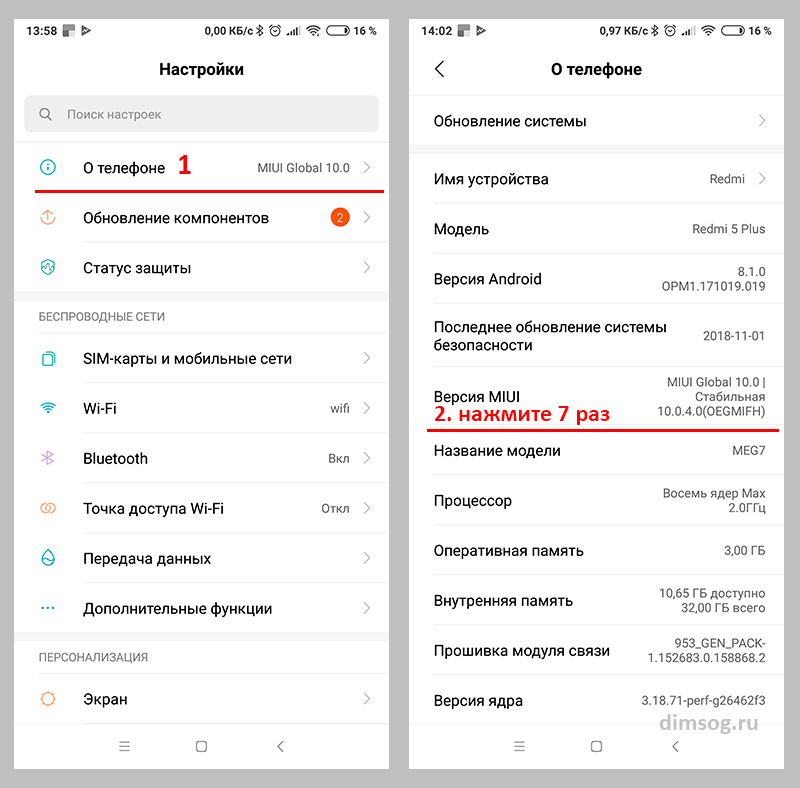 Выберите «中文 (简体)» из списка. Для традиционного китайского языка выберите «中文 (繁體)» из списка.
Выберите «中文 (简体)» из списка. Для традиционного китайского языка выберите «中文 (繁體)» из списка.
4. При наборе текста вы можете переключаться между языками, проводя пробелом.
3- Приложения для мобильных телефонов
Если вы не хотите добавлять клавиатуру на свой мобильный телефон или планшет, обратите внимание на несколько хороших приложений:
- Ввод пиньинь Google
- Упрощенная китайская клавиатура
- Китайская клавиатура – перевод пиньинь на китайский
6. Советы по набору текста на китайской клавиатуре
Поначалу ввод текста на китайском языке может быть очень сложным! Поэтому мы добавили сюда несколько полезных советов, чтобы упростить использование китайской клавиатуры.
1- Компьютер
- Чтобы увеличить скорость печати, вместо того, чтобы печатать побуквенно, вы можете сгруппировать их вместе или даже напечатать предложение целиком.
- Чтобы увеличить скорость печати, при наборе слов из двух и более символов часто можно просто вводить первую букву каждого слога.

- Используйте апостроф для разделения неоднозначной пары слогов. Например, «Сиань».
- «ü» обозначается «v» на клавиатуре. Например, чтобы ввести «lü» или «nü», используйте «lv» и «nv» соответственно.
2- Мобильные телефоны
- Чтобы увеличить скорость печати, вместо того, чтобы вводить побуквенно, вы можете сгруппировать их вместе или даже напечатать предложение целиком.
- Чтобы увеличить скорость печати, при наборе слов из двух и более символов часто можно просто вводить первую букву каждого слога.
- Используйте апостроф для разделения неоднозначной пары слогов. Например, «Сиань».
- «ü» обозначается «v» на клавиатуре. Например, чтобы ввести «lü» или «nü», используйте «lv» и «nv» соответственно.
7.
Как практиковаться в наборе текста на китайском языке Как вы, наверное, уже знаете, изучение китайского языка требует практики, практики и еще раз практики! Укрепите свои навыки набора текста на китайском языке, написав комментарии на любой из наших страниц уроков, и наш учитель ответит. Если вы китайский класс 101 Premium 9Участник 0207 PLUS , вы можете напрямую написать нашему учителю через приложение «Мой учитель» — используйте для этого китайскую клавиатуру!
Если вы китайский класс 101 Premium 9Участник 0207 PLUS , вы можете напрямую написать нашему учителю через приложение «Мой учитель» — используйте для этого китайскую клавиатуру!
Опубликовано ChineseClass101.com в Китайский алфавит, Китайский язык, Китайский онлайн, Учить китайский, Команда ChineseClass101
Настройка компьютера для ввода китайского языка
Умение печатать китайские иероглифы на компьютере является важным навыком 21 века для всех, кто изучает китайский язык. К счастью, сейчас научиться печатать китайские иероглифы стало проще, чем когда-либо, поскольку большинство операционных систем уже оснащены способами ввода китайского языка.
Один из наиболее распространенных методов ввода называется пиньинь, который позволяет пользователю вводить пиньинь для символа и выбирать нужный символ из списка символов с соответствующим пиньинь.
Mac OS
- Откройте Системные настройки (доступные через меню Apple или Dock).

- Нажмите «Язык и регион».
- Под списком предпочитаемых языков вы увидите знак плюс (+). Нажмите знак плюс, чтобы добавить язык.
- Прокрутите список языков, пока не увидите «简体中文 (китайский, упрощенный)» или «繁體中文 (китайский, традиционный)» в соответствии с вашим предпочтительным набором символов. Выберите выбранный набор символов и нажмите «Добавить». Остальные инструкции относятся к «Упрощенному», но если вы выберете «Традиционный», вы увидите параметры для «Традиционного» и сможете выполнить те же действия.
- Вы увидите диалоговое окно с надписью «Вы хотите использовать упрощенный китайский язык в качестве нового основного языка?» Нажмите на существующий основной язык (например, «Использовать английский, США»).
- Вы увидите кнопку с надписью «Настройки клавиатуры». Нажмите эту кнопку.
- Вы попадете на экран выбора «Источники ввода». Нажмите знак «плюс» (+), чтобы добавить источник ввода.
- Слева нажмите «Китайский, упрощенный».
 Справа вы увидите параметры ввода, включая «Пиньинь — упрощенный». Нажмите «Пиньинь, упрощенный».
Справа вы увидите параметры ввода, включая «Пиньинь — упрощенный». Нажмите «Пиньинь, упрощенный». - Нажмите «Добавить», чтобы сохранить выбранный пиньинь.
- Вы увидите меню клавиатуры. Внизу будет флажок «Показать меню ввода в строке меню». Если он еще не установлен, установите этот флажок.
- Теперь вы увидите параметры ввода в строке меню! Проверьте значки в строке меню. Если ваш язык по умолчанию установлен на английский, значок ввода может отображаться в виде флага (например, флаг США для английского языка США). Нажмите на значок, и вы увидите всплывающее окно с параметром ввода пиньинь с символом
- Попробуйте! Введите пиньинь, и вы увидите меню символов на выбор. Когда вы увидите символы, которые хотите ввести, щелкните их или нажмите соответствующую цифру на клавиатуре. Если вы хотите вернуться к основному языку, выберите его в языковом меню.
ОС Windows
- Откройте панель управления (доступна через значок Windows).

- Перейдите в «Часы, язык и регион» и выберите «Изменить клавиатуру или другие способы ввода».
- Нажмите кнопку «Изменить клавиатуру».
- Нажмите кнопку Добавить.
- В новом окне перейдите в раздел «Китайский язык» и выберите наиболее подходящий для вас набор символов. В этих инструкциях мы будем использовать упрощенный вариант, но те же шаги применимы, если вы хотите использовать традиционный. Меню расширится, чтобы показать параметры ввода. Выберите «Новый стиль ввода Microsoft Pinyin».
- Нажмите кнопку OK, чтобы закрыть окно.
- Нажмите «Применить», чтобы сохранить изменения.
- Новые настройки клавиатуры будут доступны в правом нижнем углу экрана рядом с часами и другими системными значками. Вы увидите код, представляющий ваш текущий язык (например, «EN» для английского). Нажмите на него, чтобы открыть языковое меню. Нажмите на опцию «Упрощенный китайский», чтобы начать печатать на китайском языке.



 com
com Пожалуйста, не выбирайте «Китайский Цанцзе».
Пожалуйста, не выбирайте «Китайский Цанцзе».
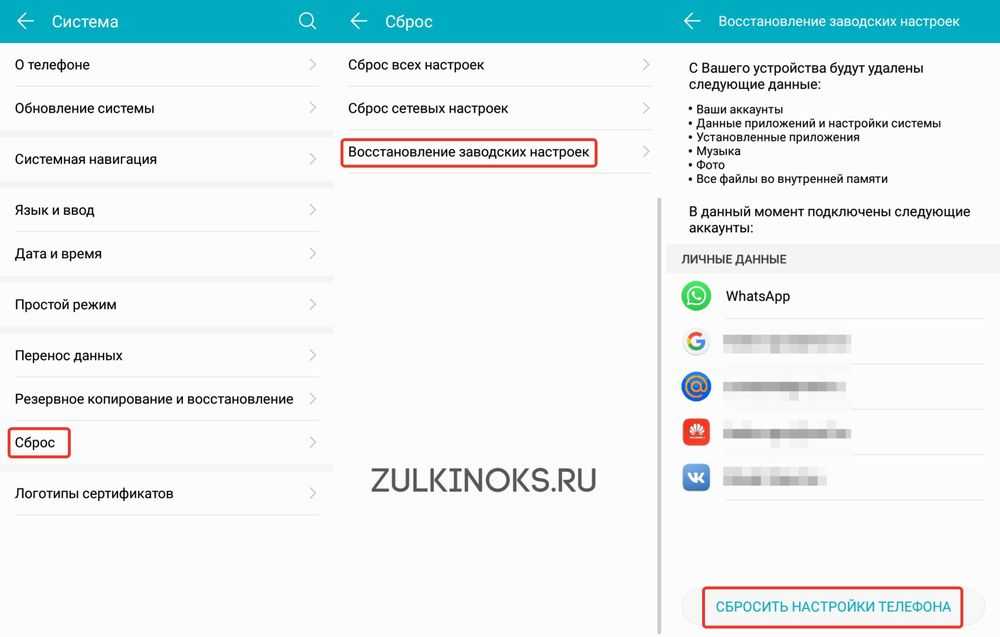

 Справа вы увидите параметры ввода, включая «Пиньинь — упрощенный». Нажмите «Пиньинь, упрощенный».
Справа вы увидите параметры ввода, включая «Пиньинь — упрощенный». Нажмите «Пиньинь, упрощенный». 
